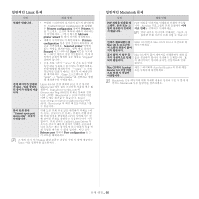Samsung ML-1865W/XAA User Manual (user Manual) (ver.1.05) (Spanish) - Page 55
용지 급지 문제, 상태, 해결 방법, 예상되는 원인
 |
View all Samsung ML-1865W/XAA manuals
Add to My Manuals
Save this manual to your list of manuals |
Page 55 highlights
상태 52 쪽 습니다 . 참조 ) 갑니다 . 67 67 • • • 67 니다 . 67 니다 . 상태 Windows 52 36 Windows 41 쪽 참조 ) USB 습니다 . 23 LED 다. 55

문제 해결
_ 55
용지 급지 문제
상태
해결 방법
인쇄 중에 용지가 걸렸
습니다 .
걸린 용지를 빼내세요 . (
‘
용지 걸림 해결
’
52 쪽
참조 )
용지가 겹쳐져서 들어
갑니다 .
•
용지함에 넣을 수 있는 최대 용지 수량을 확인
하세요 . (
‘
인쇄 용지 사양
’
67 쪽 참조 )
•
올바른 용지 종류를 사용하는지 확인하세요 .
(
‘
인쇄 용지 사양
’
67 쪽 참조 )
•
용지함에서 용지를 꺼내 살짝 구부리거나 털
어 주세요 .
•
습도가 높은 경우에는 용지가 달라붙을 수 있
으므로 새 용지 묶음으로 바꾸세요 .
용지가 한 장만 급지되
고 그 이상은 들어가지
않습니다 .
용지함에 다른 종류의 용지가 함께 들어 있습니
다 . 용지함에 용지를 넣을 때 똑같은 크기와 종
류 , 무게의 용지를 사용하세요 .
용지가 잘 급지되지 않
습니다 .
•
제품 안의 이물질이 있는지 확인하고 있다면
제거해 주세요 .
•
용지가 용지함에 바르게 들어있지 않습니다 .
용지함에서 용지를 뺐다가 다시 넣어주세요 .
•
용지함에 용지가 너무 많이 들어 있습니다 . 적
당량의 용지만 다시 넣어 주세요 .
•
용지가 너무 두껍습니다 . 용지 규격에 맞는 용
지만 사용하세요 . (
‘
인쇄 용지 사양
’
67 쪽 참
조)
용지가 계속해서 걸립
니다 .
•
용지함에 용지가 너무 많이 들어 있습니다 . 적
당량의 용지만 다시 넣어 주세요 . 특수 용지
를 사용하는 경우라면 수동 급지함에 용지를
넣어 사용하세요 .
•
규격에 맞지 않는 용지를 사용하고 있습니다 .
용지 규격에 맞는 용지만 사용하세요 . (
‘
인쇄
용지 사양
’
67 쪽 참조 )
•
제품 안에 이물질이 있을지 모릅니다 . 윗덮개
를 열고 이물질을 제거해 주세요 .
투명 필름이 용지 배지
부에서 서로 달라붙습
니다 .
레이저 프린터에 적합한 투명 필름을 사용해야
합니다. 용지가 쌓이지 않도록 한 장씩 인쇄되어
나올 때마다 용지를 빼내 주세요 .
봉투가 기울어지거나
올바르게 들어가지 않
습니다 .
용지 가이드를 봉투에 맞게 조절했는지 확인하
세요 .
인쇄 문제
상태
예상되는 원인
해결 방법
인쇄가 안됩니다
.
제품에 전원이 들
어오지 않습니다
.
전원 코드의 연결 상태를 확인하세
요.
제품이 기본 프린
터로 선택되어 있
지 않습니다 .
Windows 에서 기본 프린터로 지
정하세요 .
아래의 내용을 확인하세요 .
•
윗덮개가 닫혀 있지 않은 경우 . 윗덮개를 닫아주세
요.
•
용지가 걸린 경우. 걸린 용지를 빼내세요. (
‘
용지 걸
림 해결
’
52 쪽 참조 )
•
용지가 들어 있지 않은 경우. 용지를 넣으세요. (
‘
용
지함에 용지 넣기
’
36 쪽 참조 )
•
토너 카트리지가 설치되어 있지 않은 경우 . 토너 카
트리지를 설치하세요 .
시스템 오류가 나타나면 서비스 센터에 문의하세요 .
제품과 컴퓨터가
바르게 연결되어
있지 않습니다 .
제품 케이블을 뺐다가 다시 연결하
세요 .
제품과 컴퓨터의
연결 케이블에 이
상이 있습니다 .
정상적으로 작동하는 다른 컴퓨터
에 케이블을 연결해 보세요 . 또는
동일한 종류의 다른 프린터 케이블
을 사용해 보세요 .
포트 설정이 잘못
되었습니다 .
인쇄 작업이 정확한 포트에 전송되
는지 Windows 프린터 설정을 확
인하세요 . 만일 컴퓨터에 한 개 이
상의 포트가 있다면 제품이 해당
포트에 바르게 연결되어 있는지 확
인하세요 .
제품의 인쇄 환경
이 잘못 설정되어
있습니다 .
인쇄 기본 설정
화면을 열어 인쇄
환경 설정이 올바른지 확인하세요
. (
‘
인쇄 기본 설정 화면 열기
’
41
쪽 참조 )
프린터 드라이버
가 잘못 설치되었
습니다 .
제품 소프트웨어를 다시 설치하세
요 . (
‘
USB 로 연결된 제품에 드라
이버 설치
’
23 쪽 참조 )
제품이 고장입니
다.
•
조작부의 LED 를 보고 시스템
오류가 있는지 확인하세요 . 오
류가 해결되지 않으면 서비스
센터에 문의하세요 .
•
컴퓨터의 스마트 패널에서 오류
메시지를 확인할 수도 있습니다
.